JSMedia – Cara memperbesar ukuran foto JPG bisa dilakukan melalui cara offline atau online. Silahkan memilih cara yang paling efektif dengan hasil yang memuaskan. Pada umumnya tujuan memperbesar ukuran foto yaitu supaya foto tidak blur maupun mempunyai resolusi yang lebih tinggi.
Tentu saja cara ini sangatlah tepat bagi seseorang yang mempunyai foto jadul dengan tampilan yang kurang jelas pada saat dilihat. Cara untuk memperbesar ukuran gambar dapat dikatakan sangat mudah dan simple, sehingga bisa dilakukan oleh siapa saja, termasuk pemula.
3 Cara Memperbesar Ukuran Foto JPG

Apabila Anda ingin menggunakan aplikasi, tentunya bisa melakukan download terlebih dahulu. Namun, Anda membutuhkan setidaknya pengetahuan, supaya tidak bingung ketika sudah berhadapan dengan aplikasi pembesar ukuran gambar.
Sedangkan aplikasi yang tersedia pada Google Play Store sangatlah banyak, lho. Nah, untuk menghindari rasa bingung silahkan simak beberapa daftar aplikasi untuk memperbesar ukuran gambar JPG di bawah ini:
1. Aplikasi Paint

Untuk aplikasi yang pertama ini adalah aplikasi bawaan dari Windows yang mempunyai fungsi untuk menggambar dengan cara yang sederhana. Namun tidak hanya itu saja, karena aplikasi Paint ternyata juga dapat digunakan untuk memperbesar ukuran gambar JPG.
Langkahnya pun tergolong sangatlah mudah, yaitu seperti berikut ini:
- Langkah pertama Anda harus mencari gambar yang hendak diperbesar.
- Setelah itu, klik kanan di bagian gambar tersebut.
- Pilih Open with dan pilih Paint.
- Setelah terbuka, klik tombol resize agar dapat mengatur ukuran gambar.
- Disarankan bagi Anda untuk mencentang bagian Maintain aspect ratio. Tujuannya supaya skalanya sama.
- Di bagian Resize by Anda dapat memilih Pixel supaya mengetahui ukuran gambar aslinya.
- Setelah itu, ubah ukuran gambar sesuai yang diinginkan.
- Apabila sudah selesai, klik menu File.
- Berikutnya pilih Save As dan klik JPEG Picture.
- Untuk langkah terakhir Anda cukup memberikan nama dari file
- Setelah itu, klik Simpan atau Save.
2. Aplikasi Photoshop
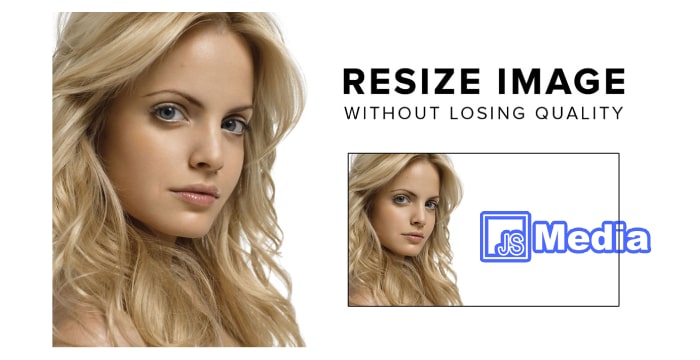
Semua orang pastinya sudah mengenal apa itu foto Photoshop. Tidak hanya digunakan pada aplikasi editing para fotografer profesional, akan tetapi Photoshop juga dapat digunakan untuk membesarkan resolusi gambar agar tidak pecah.
Berikut ini langkah yang dapat Anda lakukan untuk memperbesar ukuran foto melalui aplikasi Photoshop:
- Silahkan buka foto melalui aplikasi Photoshop. Untuk caranya klik menu File kemudian Open.
- Carilah gambar yang hendak diperbesar ukurannya.
- Apabila sudah menemukannya, Anda dapat klik bagian Menu image.
- Pilih Image Size.
- Setelah itu hilangkan bagian centang di Constraint proportions. Tujuannya supaya dapat mengubah ukuran sesuai dengan selera. Namun apabila menginginkan skala yang lebar dan panjang sama, Anda tetap harus mencentang menu Constraint proportions.
- Langkah selanjutnya silahkan masukkan ukuran foto sesuai yang diinginkan di bagian yang sudah tersedia.
- Silakan klik tombol Ok dan ukuran gambar secara otomatis akan berubah.
- Jika ingin menyimpannya pilih File, kemudian Save As.
- Bisa juga dengan menekan bagian tombol Shift + Ctrl + S.
- Simpan menggunakan format JPEG. Secara otomatis akan muncul pop-up yang mana pengguna dapat mengatur kualitas gambar sesuai yang diinginkan. Sebagai rekomendasi pilihlah Maksimum supaya hasilnya bagus.
- Proses selesai.
Baca Juga: Cara Memperbesar Resolusi Foto
3. Melalui Image Optimizer
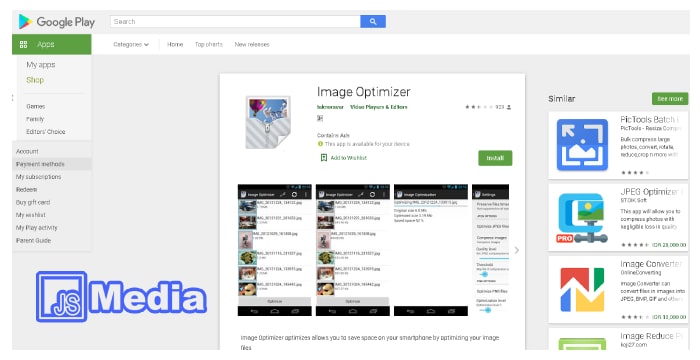
Image Optimizer telah tersedia dalam bentuk aplikasi, sehingga pengguna tidak harus mengaksesnya melalui website. Anda dapat memilih berbagai fitur di dalamnya secara bebas. Misalnya saja untuk memperbesar ukuran gambar JPEG.
Cara memperbesar ukuran foto JPG melalui Image Optimizer, yaitu:
- Anda harus mendownload aplikasinya melalui Google Playstore.
- Setelah itu, masukkan gambar sesuai yang ingin diperbesar di bagian Choose file.
- Apabila sudah menyelesaikannya, silahkan mengubah ukuran sesuai dengan keinginan.
- Di bagian Quality Anda dapat memilihnya sesuai dengan keinginan.
- Apabila menginginkan kualitas gambar yang bagus, Anda dapat memilih Best quality.
- Langkah selanjutnya klik menu Optimize now.
- Silahkan pilih menu Download to your computer apabila ingin mengunduh gambar yang sudah diperbesar.
- Proses selesai.
Gambar yang mempunyai resolusi kecil memang terlihat kurang jelas dan tidak enak dipandang. Untuk itu, agar bisa menghindari gambar blur atau pecah ketika diperbesar, silahkan melakukan cara memperbesar ukuran foto JPG seperti yang ada di atas.





